Вы делаете что-то на своем компьютере с Linux, что привело к заполнению вашего временного каталога до 100%? Разочарован тем, что он заполнен, и желаю, чтобы было больше места для работы. Если да, то это руководство для вас! Мы покажем вам, как увеличить размер временной папки в Linux!
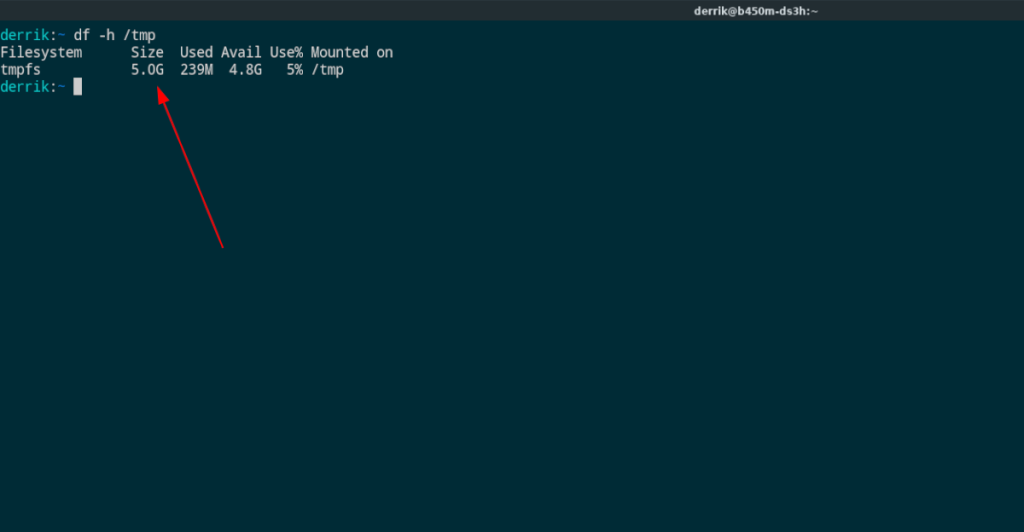
Вариант 1. Одноразовая переустановка для временного увеличения размера.
Если у вас не /tmpчасто заканчивается место в каталоге, нет смысла постоянно увеличивать размер. Вместо этого лучше иметь под рукой команду, которую вы можете выполнить в тех редких случаях, когда в вашем /tmpкаталоге заканчивается место.
Чтобы временно увеличить размер /tmpкаталога, вам нужно будет размонтировать папку, пока она используется, и использовать специальную команду для ее повторного подключения, указав, насколько большой вы хотите, чтобы папка была.
Имейте в виду, что эта команда является временной и действует только до тех пор, пока ваш компьютер находится в системе. Как только вы перезагрузите систему, ваша /tmpпапка вернется к своему размеру по умолчанию, который подходит для большинства пользователей.
Чтобы временно изменить размер /tmpкаталога, следуйте пошаговым инструкциям ниже.
Шаг 1. Откройте окно терминала. К сожалению, глубокая модификация на уровне системы в Linux невозможна без окна терминала. Когда окно терминала открыто, используйте команду sudo -s, чтобы предоставить корневому доступу окна терминала.
sudo -s
Шаг 2: После входа в корневой каталог вы должны использовать команду df с переключателем команды h, чтобы определить /tmp, достигла ли ваша папка 100% использования. Используя приведенную ниже команду, определите, /tmpзаполнена ли папка на 100%.
df -h / tmp
Если он заполнен, вы увидите 100% в столбце «Использовать%».
Шаг 3: Пришло время перемонтировать /tmpкаталог с новым, большим размером. В этом примере мы дадим /tmpкаталогу 5 ГиБ пространства для работы. Этого ограничения по размеру должно быть более чем достаточно. Однако не стесняйтесь изменять его в соответствии со своими потребностями.
mount -o remount, размер = 5G / tmp /
Шаг 4: Когда /tmpкаталог отключен и перемонтирован с новым, большим размером, ваш /tmpкаталог больше не должен заполняться. Чтобы подтвердить это, выполните команду df с переключателем команды h .
df -h / tmp
Вы должны увидеть, что столбец «Использовать%» больше не показывает 100%, что означает, что в вашем /tmpкаталоге больше места для работы. Наслаждаться!
Команда терминала для простого изменения размера временного каталога в любое время
Если вы хотите упростить доступ к команде временного изменения размера, вы можете добавить ее в качестве псевдонима в свой .bashrcфайл. Следуйте пошаговым инструкциям ниже, чтобы настроить псевдоним.
Шаг 1. Откройте окно терминала. Затем используйте команду cp, чтобы сделать быструю резервную копию существующего .bashrcфайла. Эта резервная копия позволит вам быстро удалить сделанные здесь изменения.
cp ~ / .bashrc ~ / bashrc-резервное копирование
Шаг 2: Откройте .bashrcфайл для редактирования в текстовом редакторе Nano. Пожалуйста, не используйте команду sudo , иначе откроется корневой файл .bashrc, а не файл ваших пользователей!
нано -w ~ / .bashrc
Шаг 3. Вставьте следующий код в конец файла. Убедитесь, что этот код именно такой, как в примере ниже, иначе он не будет работать.
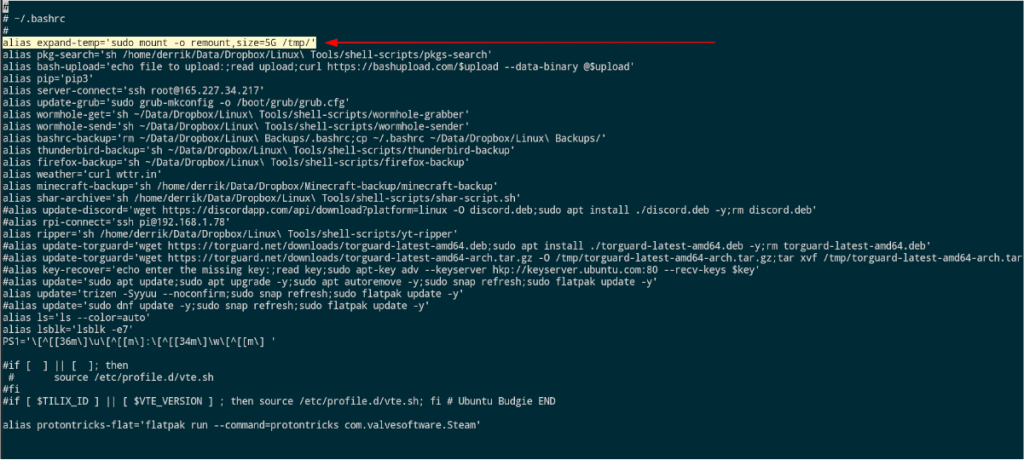
alias expand-temp='sudo mount -o remount,size=5G /tmp/'
Шаг 4: Нажмите Ctrl + O на клавиатуре, чтобы сохранить изменения. Затем закройте используемый терминал и откройте новый.
Шаг 5: Выполните команду expand-temp в окне терминала, чтобы перемонтировать /tmpкаталог большего размера.
температура расширения
Вариант 2 - навсегда изменить размер временного каталога
Если /tmдля вас важно иметь постоянно больший каталог p, вы можете зайти в /etc/fstabнастройки и изменить его, чтобы у вас было больше места для работы. Вот как это сделать.
Предупреждение: мы не рекомендуем постоянно изменять ваш /tmpкаталог, если вы не являетесь опытным пользователем Linux и не понимаете, как работает система. Такая модификация сложна и может вызвать проблемы с установкой Linux!
Чтобы изменить размер /tmpнавсегда, следуйте пошаговым инструкциям ниже.
Шаг 1. Откройте окно терминала и увеличьте его права до пользователя root с помощью sudo -s .
sudo -s
Шаг 2: Откройте /etc/fstabфайл в текстовом редакторе Nano для редактирования .
нано -w / etc / fstab
Шаг 3. Вставьте следующий код в самый конец файла / etc / fstab. Код должен выглядеть точно так же, как в примере, иначе он сломается!
#Temporary folder TMPFS
tmpfs /tmp tmpfs rw,nodev,nosuid,size=5G 0 0
Шаг 4: Сохраните изменения в /etc/fstabфайл, нажав кнопку Ctrl + O на клавиатуре. Затем, с помощью выхода Nano Ctrl + X .
Шаг 5: Перезагрузите компьютер с Linux. Когда вы снова войдете в систему, ваш каталог / tmp должен быть намного больше.

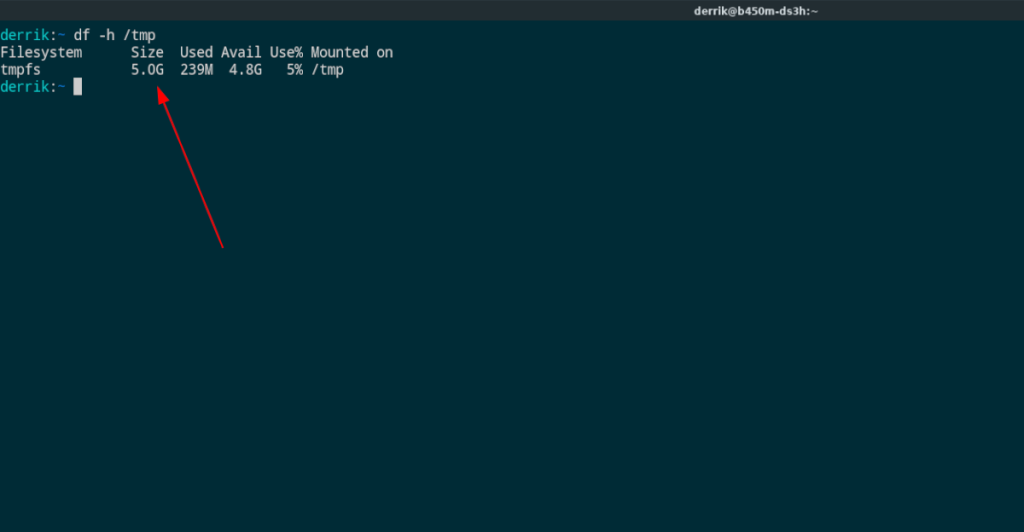
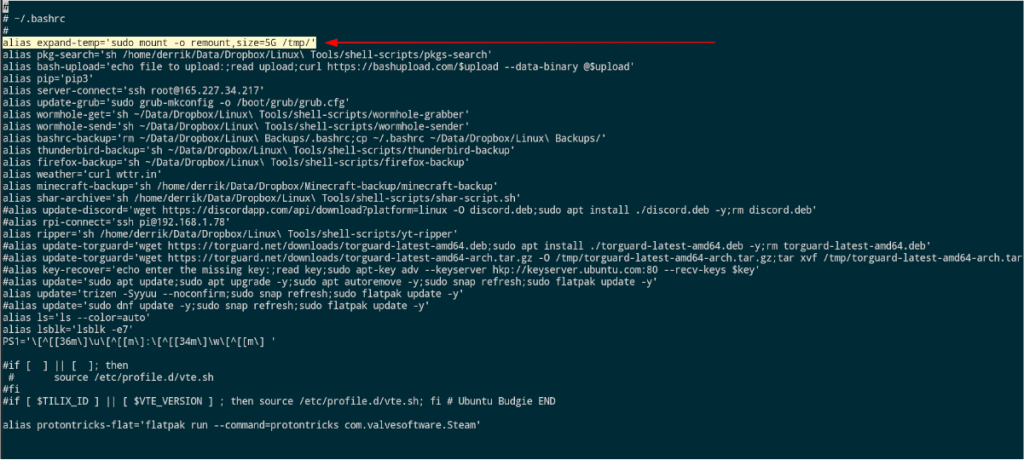



![Загрузите FlightGear Flight Simulator бесплатно [Развлекайтесь] Загрузите FlightGear Flight Simulator бесплатно [Развлекайтесь]](https://tips.webtech360.com/resources8/r252/image-7634-0829093738400.jpg)




